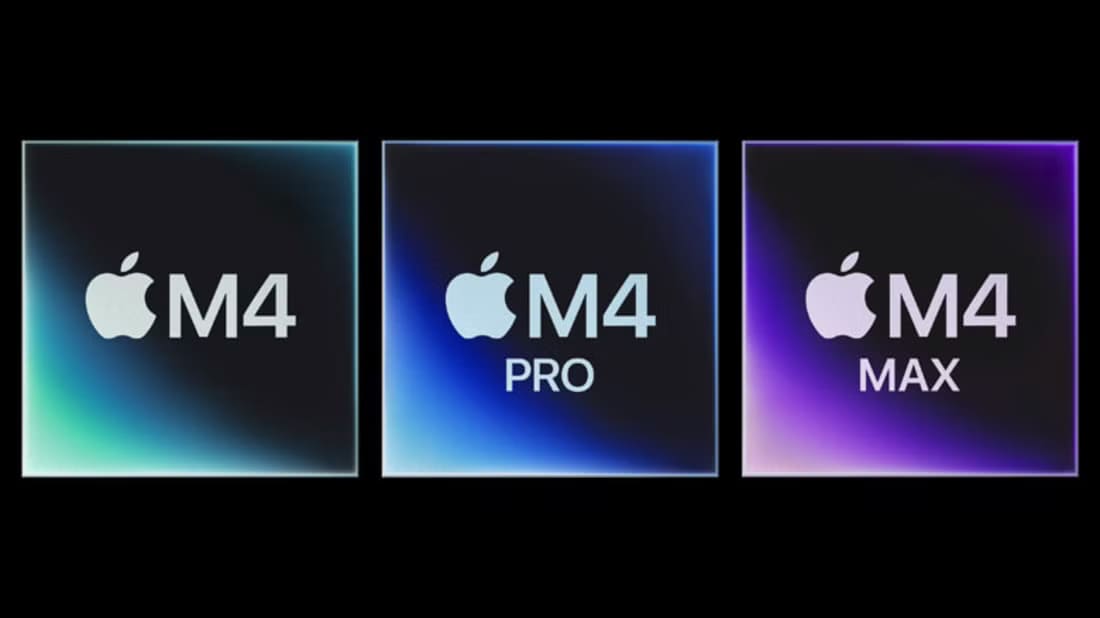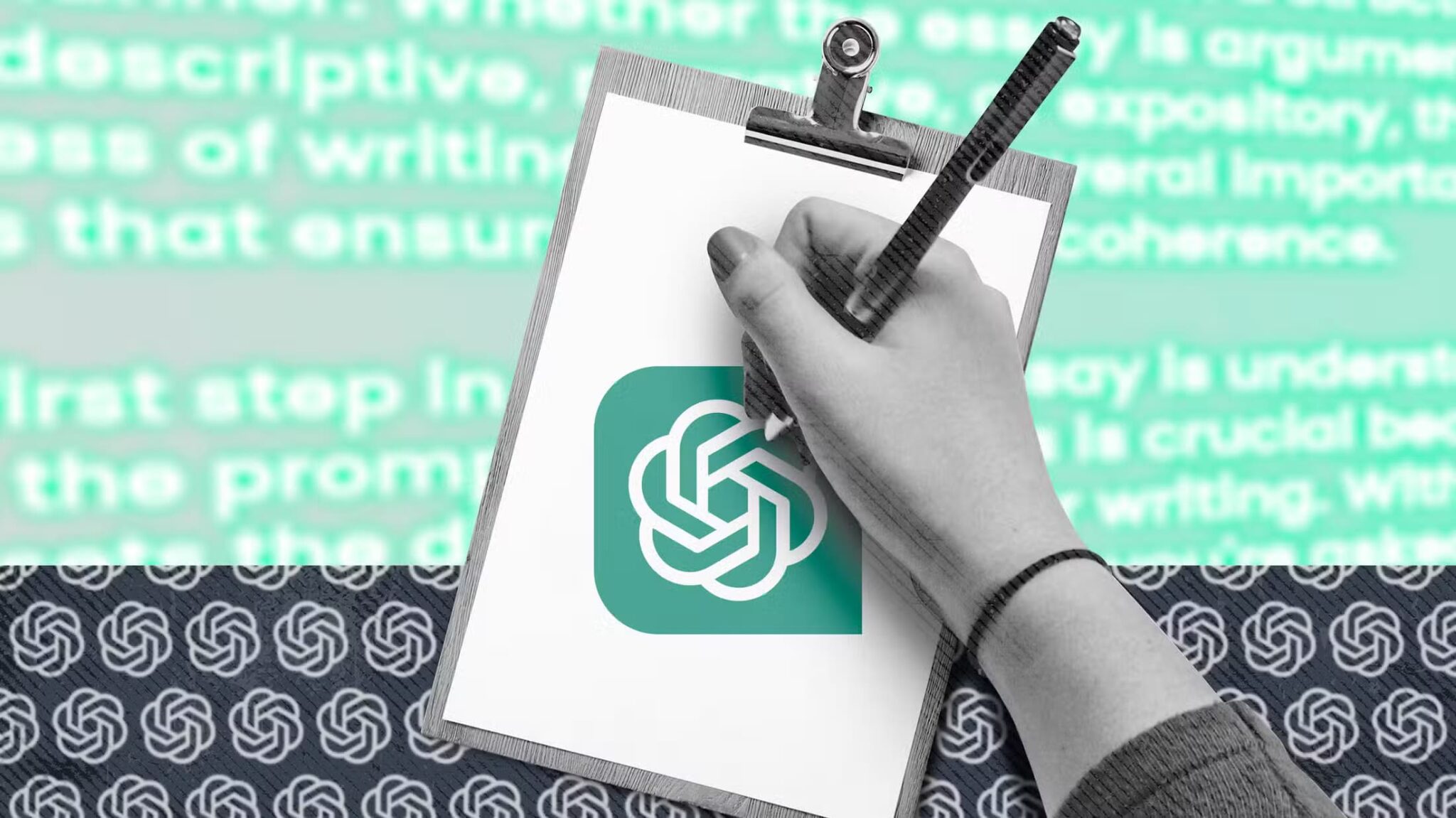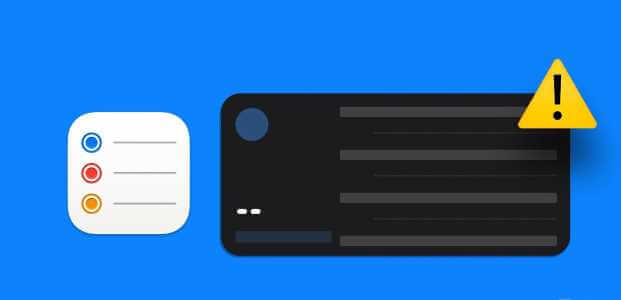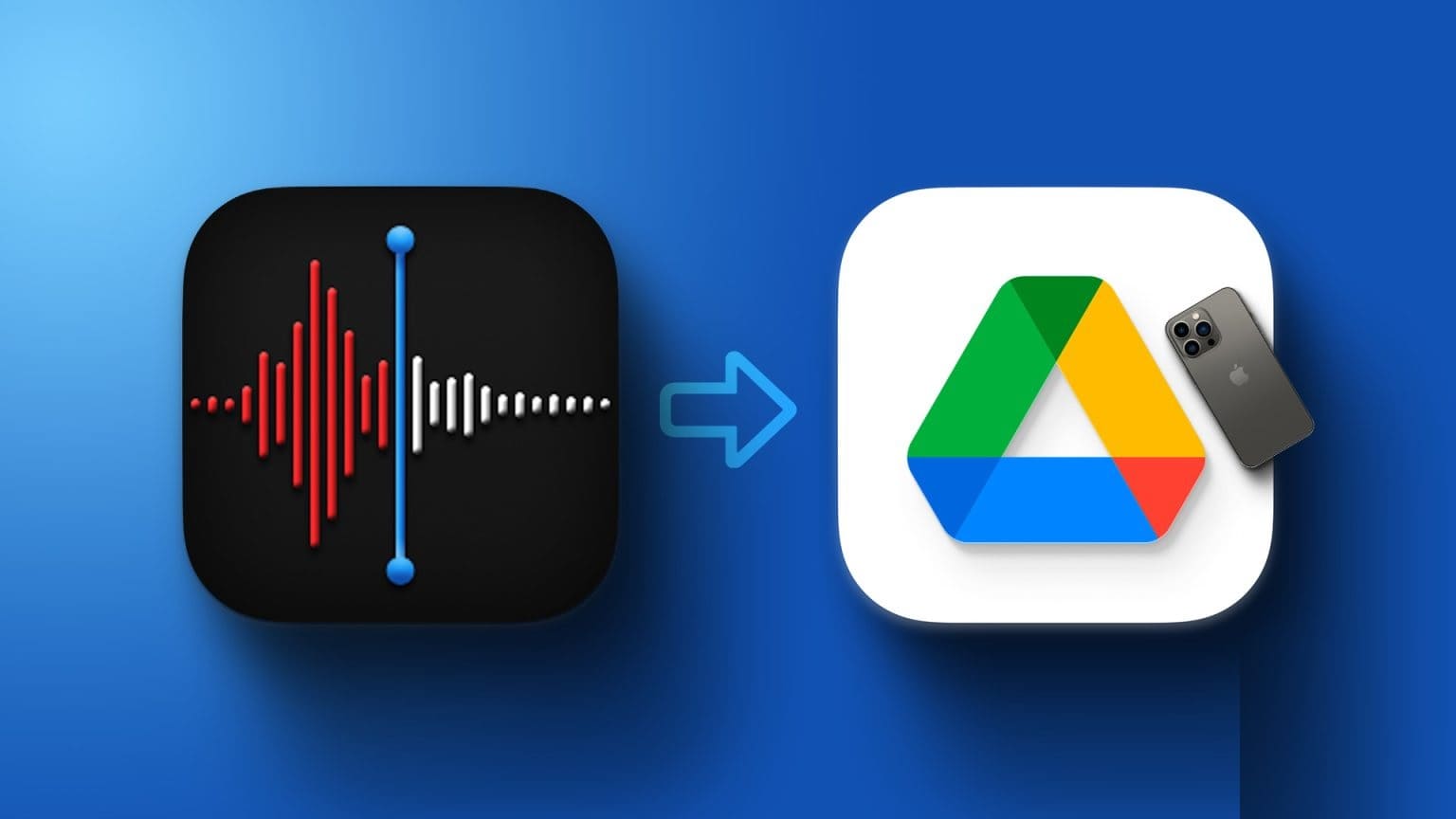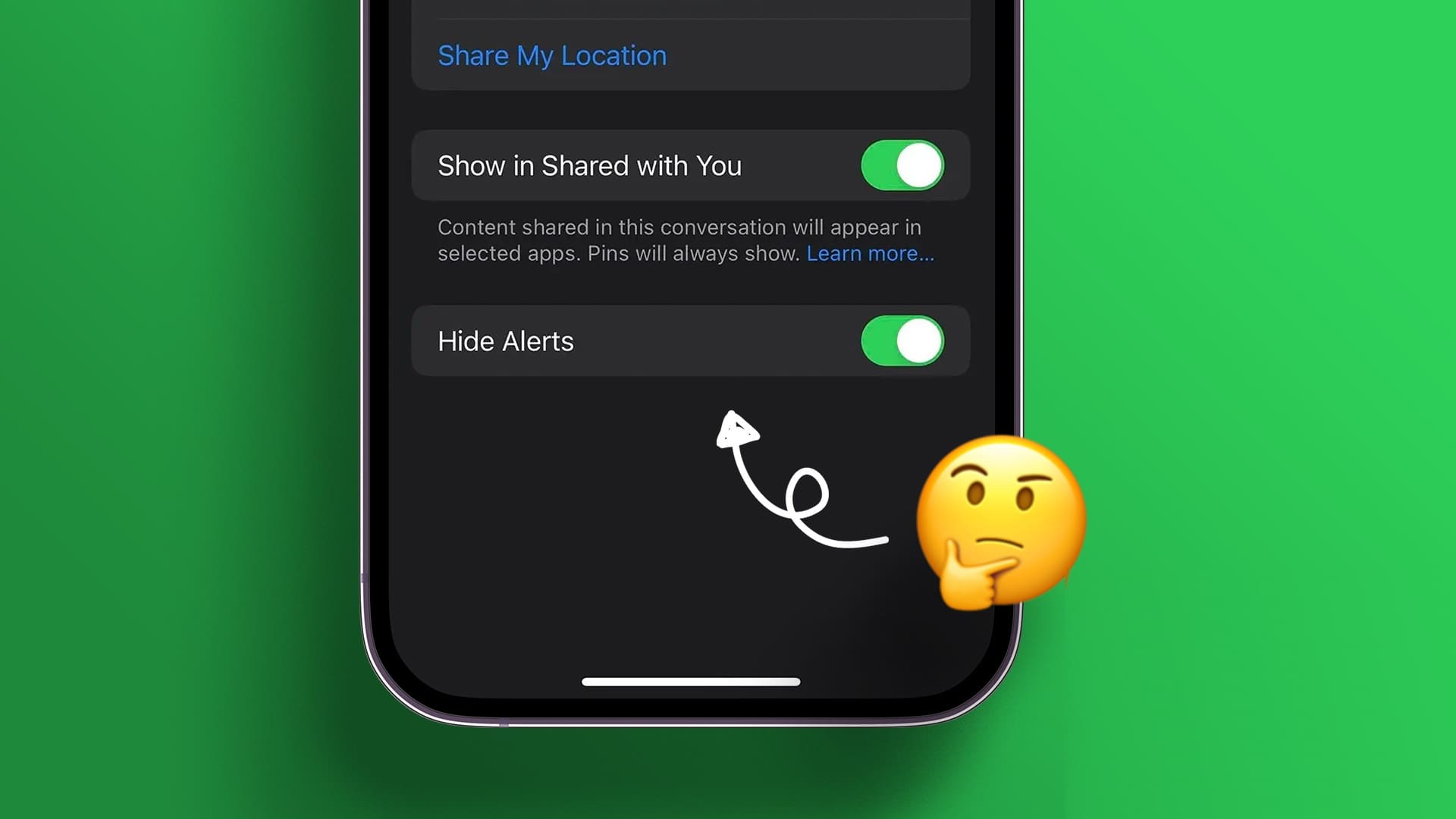Funkce na iPhonu, kterou si většina uživatelů možná nevšimne, je čtečka NFC tagů. Čtečka značek NFC s čipem NFC. NFC je zkratka pro Near Field Communication a umožňuje vašemu iPhonu komunikovat s blízkými zařízeními a vyměňovat si data, jako jsou okamžitá bezdrátová připojení, platební služby atd. Funkce čtečky NFC tagů však není součástí každého modelu iPhonu. Apple přinesl čtečku NFC tagů v roce 2014 s iPhonem 6. Pozdější modely iPhone přicházejí s rozšířením čtečky NFC tagů. Zde je návod, jak používat čtečku značek NFC na iPhone.

JAK POUŽÍVAT ČTEČKU ZNAČEK NFC NA IPHONE
Následující modely iPhone mají čtečku značek NFC: iPhone SE (2020), iPhone 6s, 6s Plus, iPhone 7, 7 Plus, iPhone 8, 8 Plus, iPhone X, iPhone XR, iPhone XS, XS Max, iPhone 11 a iPhone 11 Pro a iPhone 11 Pro Max. iPhone 12, iPhone 12 Pro, iPhone 12 Pro Max, iPhone 12 Mini, iPhone SE (2022), iPhone 13, iPhone 13 Pro, iPhone 13 Pro Max a iPhone 13 Mini.
Modely iPhone vydané od roku 2018 přicházejí s funkcí čtečky značek na pozadí pro práci se značkami NFC. Díky této funkci nemusíte klepat na možnost čtečky značek NFC, než iPhone začne vyhledávat data. Místo toho stačí nechat obrazovku iPhonu zapnutou a ta automaticky vyhledá data značky NFC.
Přestože má Apple iPhone 6 čip NFC, jeho funkčnost je omezená. Uživatelé iPhone 6 nemohou používat funkci NFC ke skenování nebo šifrování štítků. Funkce NFC na iPhonu 6 však umožňuje pouze platby.
U modelů iPhone 7 až iPhone X by čtečka značek NFC měla být ve výchozím nastavení pod Ovládacím centrem vašeho iPhone. Pokud ne, přidejte čtečku značek NFC do ovládacího centra vašeho iPhone podle následujících kroků:
Krok 1: Klikněte na Nastavení aplikace na vašem iPhone.
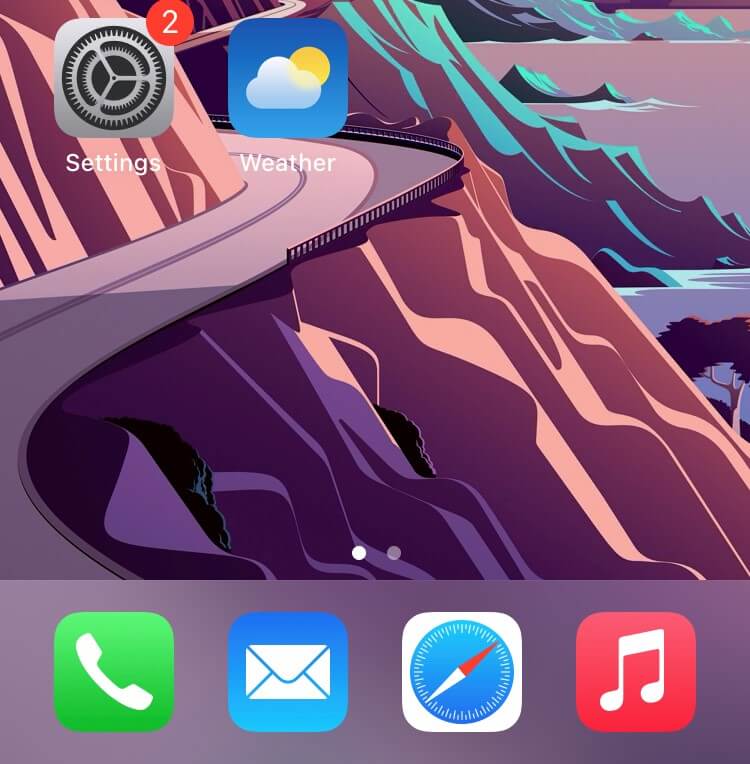
Krok 2: Přejděte dolů na Nabídka nastavení a stiskněte Kontrolní centrum.
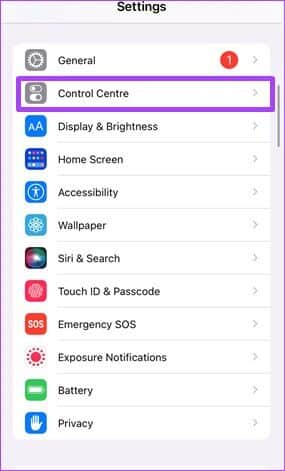
ةوة 3: Přejděte dolů na Nastavte více ovládacích prvků a stiskněte Zelená + na levé straně Čtečka značek NFC.
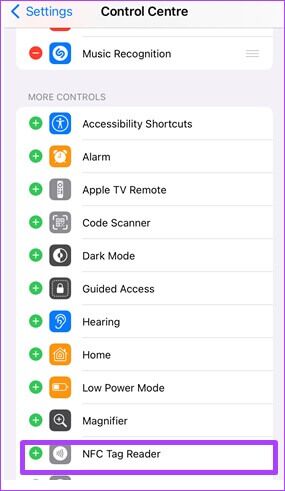
Krok 4: Zapněte přejetím prstem po obrazovce nahoru Kontrolní centrum.
Krok 5: Klikněte na Ikona čtečky značek NFC , které jsou jako živé vlny.
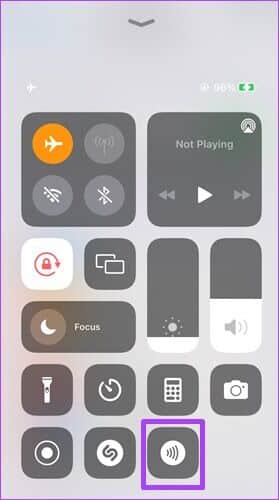
ةوة 6: Umístěte zařízení blízko štítku a mělo by na něm načíst data.
Chcete-li používat čtečku NFC tagů k přenosu dat, vzdálenost mezi iPhonem a NFC tagem musí být 1.5 palce nebo 4 centimetry.
Jak vytvořit automatizaci zkratek pomocí čtečky značek NFC
Pokud používáte iPhone XR a vyšší s alespoň iOS 13, můžete vytvořit automatizovanou zkratku pomocí čtečky značek NFC. To znamená, že můžete automatizovat určité akce na vašem iPhone připojením ke značce a následným spuštěním akce pomocí čtečky značek NFC. Postup je velmi jednoduchý, zkontrolujte následující kroky:
Krok 1: Klikněte na Zkratky aplikace na vašem iPhone.
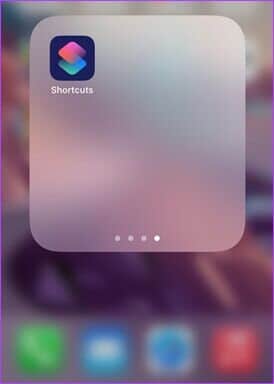
Krok 2: Klikněte na automatizace , který se nachází ve spodní části obrazovky.
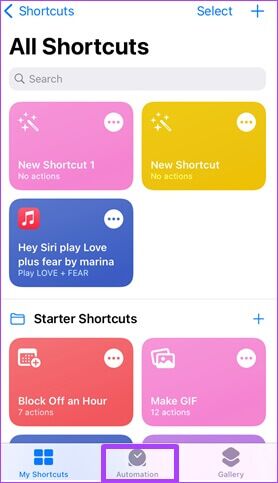
ةوة 3: Klikněte na Vytvořte osobní automatizaci.
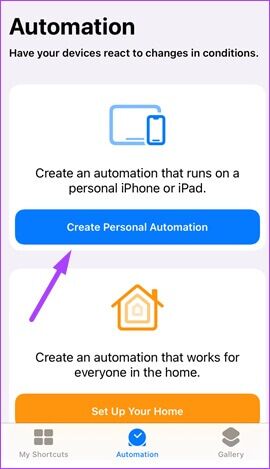
Krok 4: Přejděte dolů na Zobrazené možnosti a klikněte NFC Být operátorem vaší nové automatizace.
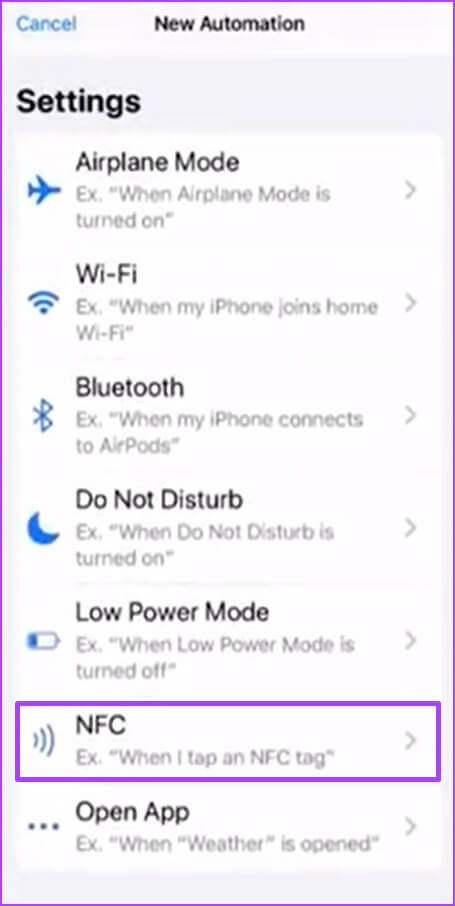
Krok 5: Klikněte na Skenovat a poté podržte zařízení nahoře NFC štítek/nálepka.
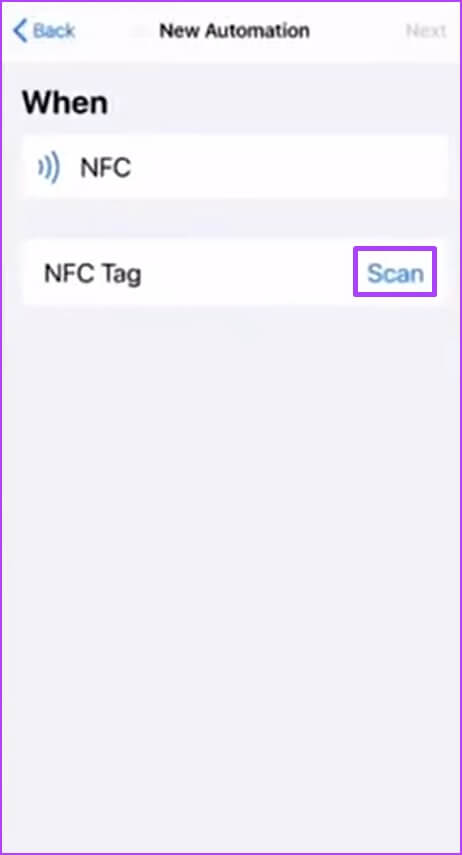
ةوة 6: Pojmenuj to Označit , potom klepněte na další , který se nachází v pravé horní části obrazovky.
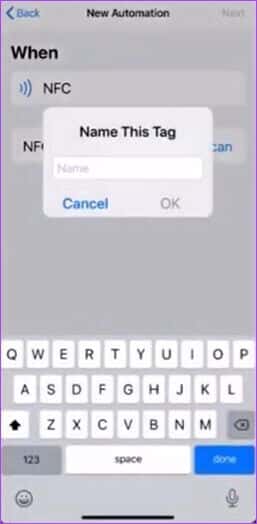
Krok 7: Klikněte Přidat akci Přiřadí naskenovanému štítku akci.
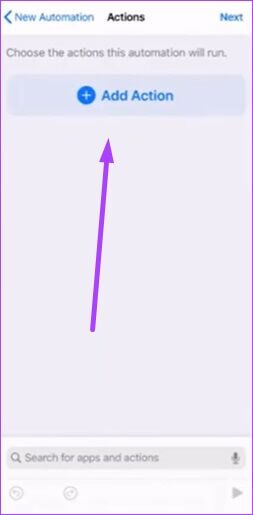
Krok 8: Vyberte jakoukoli akci z jednoho z dostupných návrhů nebo kategorií.
ةوة 9: Klikněte Bylo dokončeno pro potvrzení vaší volby.
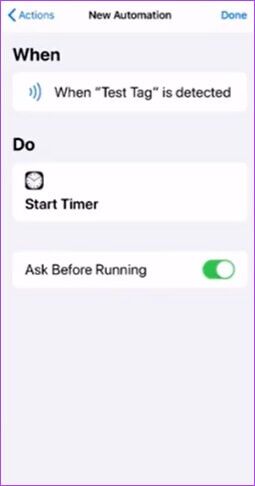
Po nastavení automatizace můžete nálepku NFC umístit do oblasti, kde zařízení často používáte. Proveďte akce jednoduchým přidržením iPhonu poblíž značky.
Kromě nativní čtečky značek NFC můžete také vyzkoušet různé čtečky značek NFC třetích stran z Apple App Store. Nemůžeme však zaručit bezproblémové používání takových aplikací.
Pomocí APPLE AIRTAG
S výše uvedenými kroky byste měli být schopni používat čtečku NFC tagů pro výměnu dat, platby a také automatizovat jednoduché úkoly na vašem iPhone pomocí NFC tagu. Jakmile budete mít na svém zařízení nastavenou čtečku značek NFC, můžete také zvážit použití čtečky značek NFC Apple AIRTAGS. Známky mohou fungovat Apple Air Tag Jsou to sledovače položek, jako jsou vaše peněženky, domácí mazlíčci, klíče od auta, zařízení atd.